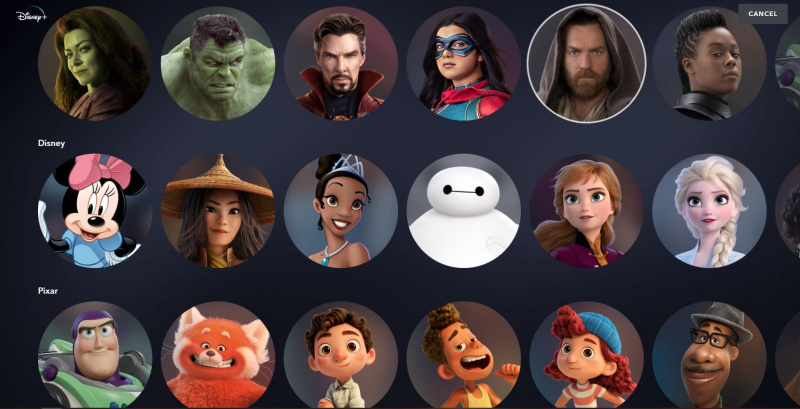Disney+ er en god service for familier, men det betyder også, at alle får deres egen profil. Hvis du vil sikre dig, at alle har deres egne yndlingsserier og film, skal du oprette separate profiler, der let kan identificeres. Og hvilken bedre måde at identificere din Disney+ profil end med en avatar af din yndlingsfigur?
MAKEUSE AF DAGENS VIDEO
Hvor mange profiler tillader Disney+?
Før vi overhovedet diskuterer ændring af dit profilbillede på Disney+, skal vi sikre, at alle ved, hvor mange mennesker der kan se tjenesten.
hvordan man får flere belønninger fra google opinion
Disney+ giver dig mulighed for at oprette op til syv forskellige profiler. Det inkluderer dine egne og seks yderligere profiler, du kan oprette til dine venner eller familiemedlemmer.
Hver profil, uanset om den er oprettet til voksne eller børn, vil have sin egen visningshistorik og modtage personlige anbefalinger baseret på nævnte historie. Husk, at selvom du kan oprette syv profiler, vil ikke alle være i stand til det se Disney+ samtidigt .
Sådan ændrer du dit profilbillede på Disney+
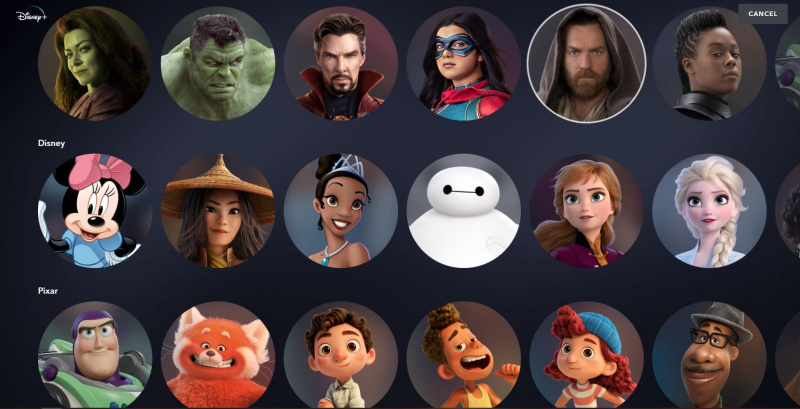
Uanset om du lige nu er ved at opsætte dit profilbillede på Disney+, eller du har været her et stykke tid og ikke kan huske, hvordan du ændrer det, er vi her for at hjælpe dig.
nulstil lokal admin -adgangskode windows 10
Disney+ tilbyder en alsidig samling af profilbilleder. De har enorme samlinger med alle dine yndlingshelte og skurke fra Disney, Pixar, Marvel, Star Wars eller National Geographic. Du kan vælge en Mickey Mouse-avatar, gå efter Simba, Peter Pan, Maleficent, Moana, en af karaktererne fra The Simpsons, The Muppets, X-Men eller endda Zendaya. De matcher mere eller mindre adskillige Disney+ samlinger , hvilket er noget du også kan lære mere om.
Skift dit Disney+ profilbillede på skrivebordet:
- belastning Disney+ i din browser og hold musen over profilikonet. Når rullemenuen vises, skal du gå til Rediger profiler.
- Klik på blyant knap tæt på din nuværende avatar.
- Gå gennem den enorme avatarsamling og vælg en ny ved at klikke på den.
- Når du har truffet dit valg, vender du tilbage til den forrige menu. Klik Færdig i øverste højre hjørne, og det er det!
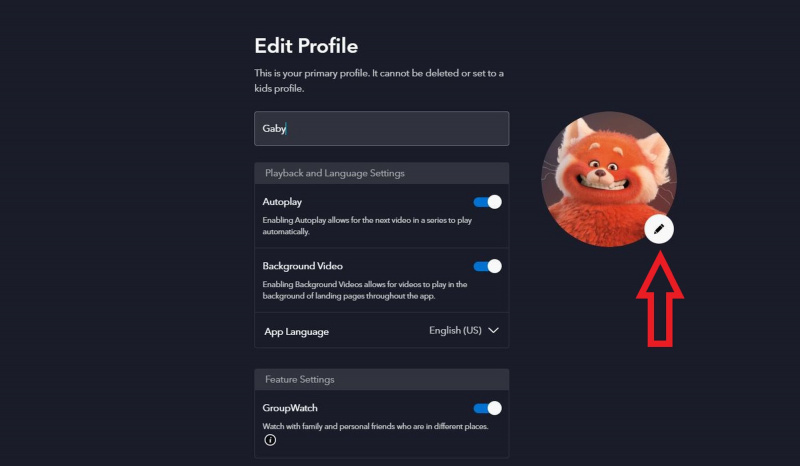
Skift dit Disney+ profilbillede på mobilen
- Start Disney+-appen på din enhed, og tryk på din profil i nederste højre hjørne.
- Vælge Rediger profiler.
- Vælg den profil, du vil ændre avataren for.
- Tryk på din avatar endnu en gang.
- Vælg en ny avatar. Disney+ gemmer dit valg og omdirigerer dig til den forrige menu.
- Trykke på Færdig i øverste højre hjørne af din skærm, når du er færdig med at redigere din profil.
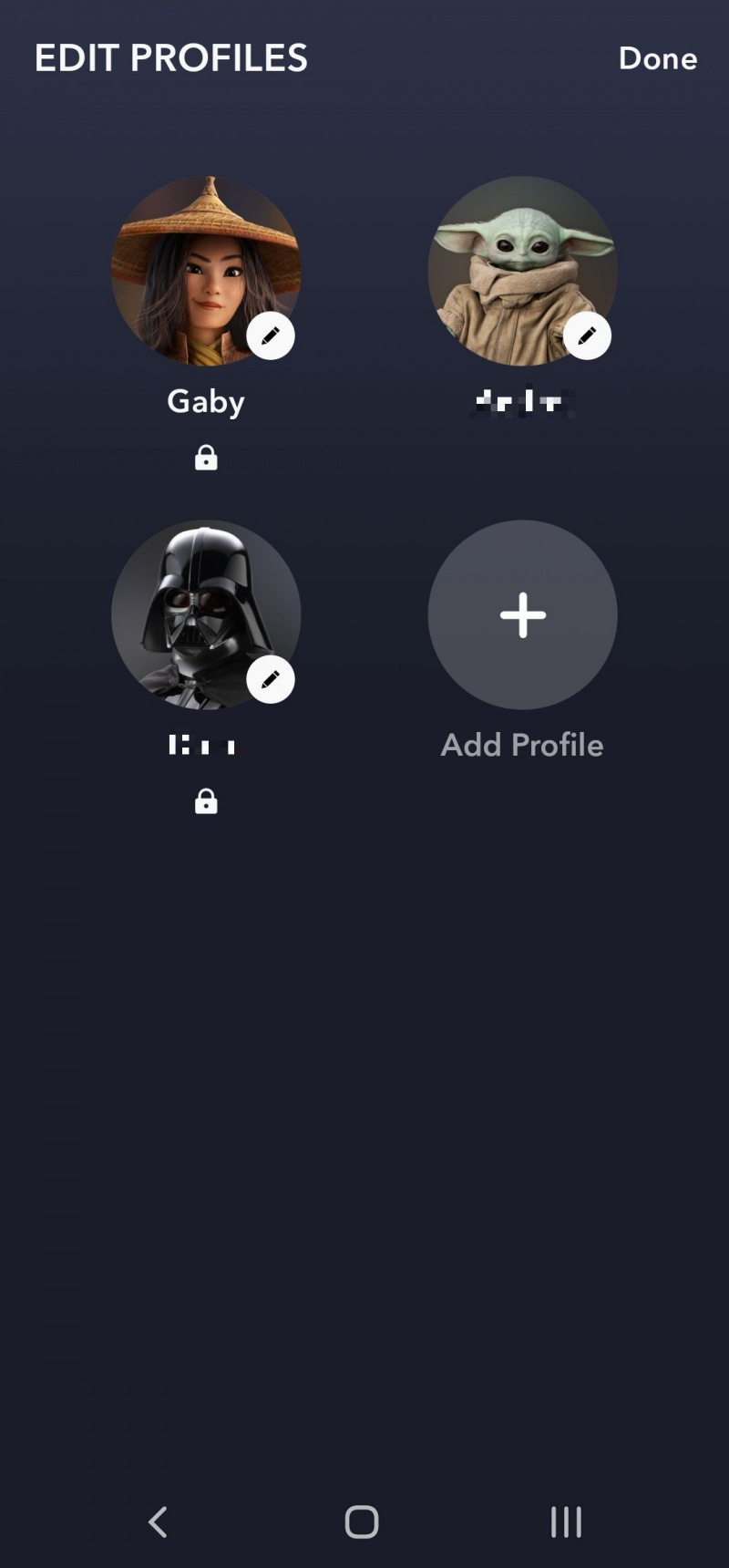
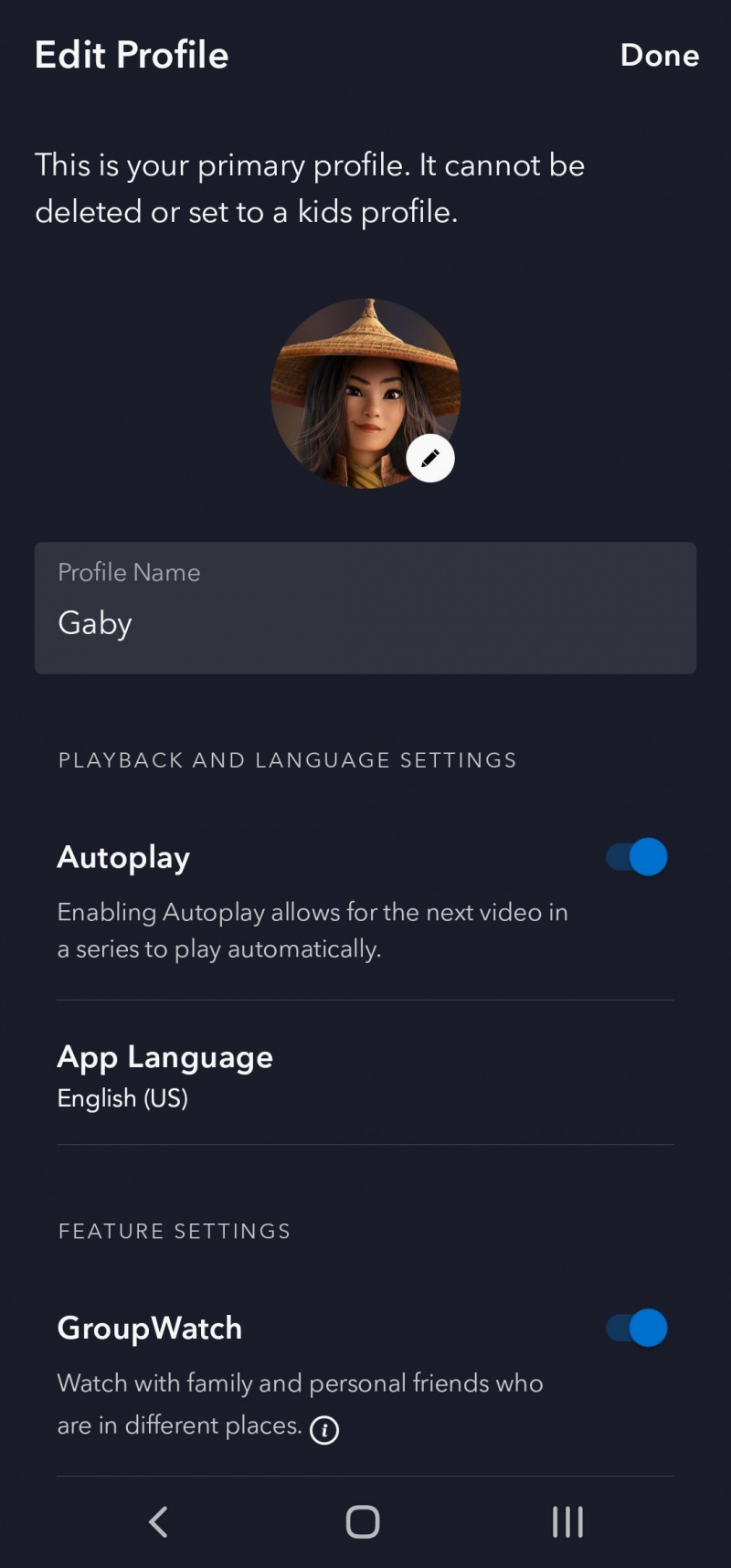
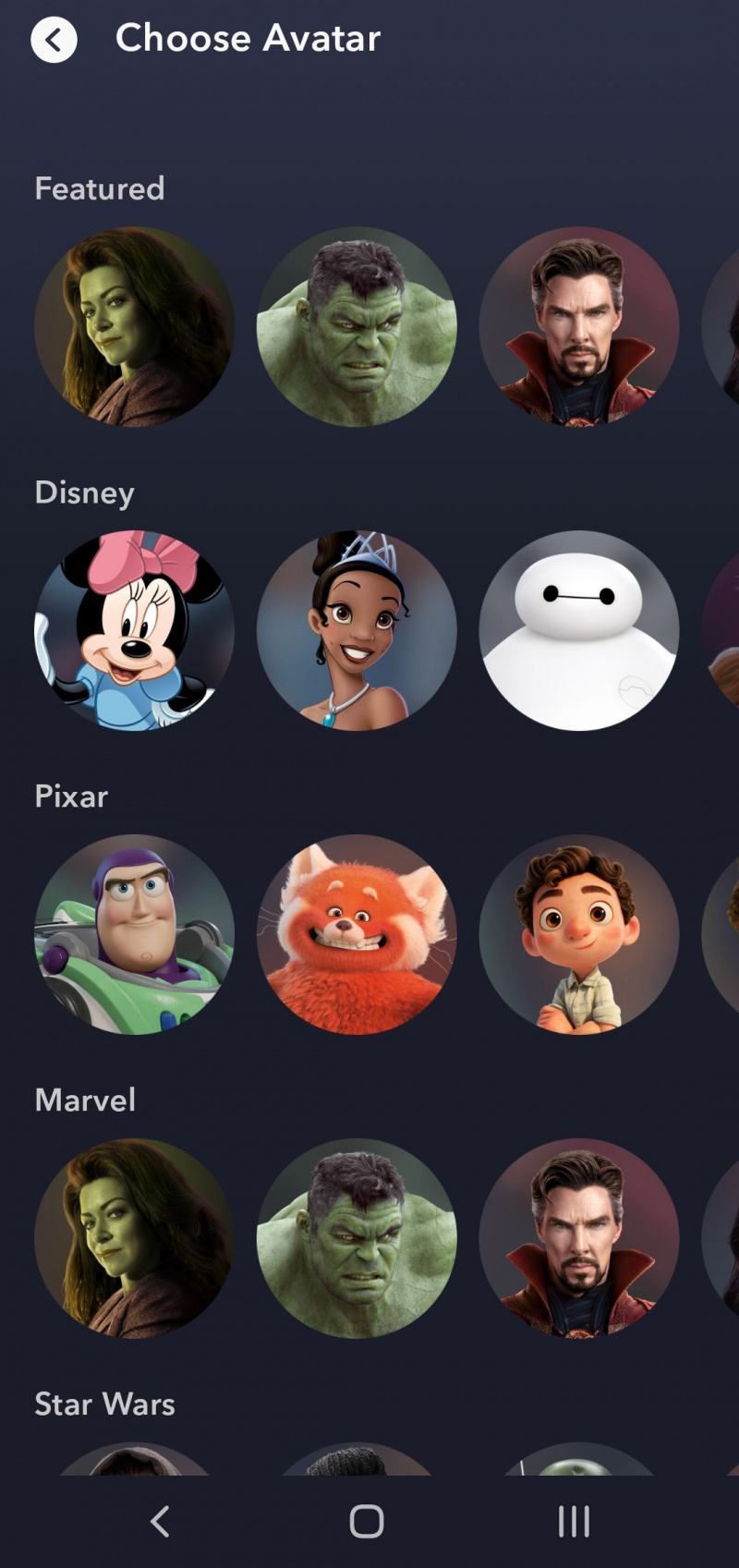
Gå efter dine favoritter
Uanset om du har valgt din yndlingsfigur eller bare en avatar, der ligner dig, bør du gøre dem nemme at skelne fra hinanden. Hvis du har børn og vil sikre dig, at de kun ser deres profiler, kan du også implementere strenge forældrekontrol.